Beginner's Guide til WordPress File and Directory Structure
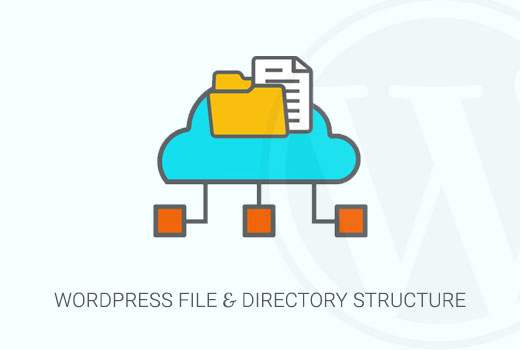
Ønsker du å lære om WordPress-fil og katalogstruktur? Kjerne WordPress-programvaren, temaer, plugins og brukeropplastinger lagres på nettstedet ditt. I denne nybegynnersveiledningen vil vi forklare WordPress-filen og katalogstrukturen.
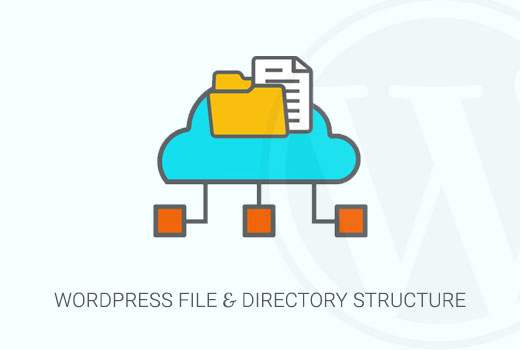
Hvorfor du bør lære om WordPress File og Directory Structure?
De fleste brukere kan kjøre sitt WordPress-nettsted uten å lære om WordPress-filer eller kataloger. Men forstå hvordan WordPress lagrer filer og kataloger kan hjelpe deg med å løse mange vanlige WordPress-problemer på egen hånd.
Denne veiledningen vil hjelpe deg:
- Lær hvilke WordPress-filer og mapper som kjernefiler.
- Forstå hvordan WordPress lagrer bildene og medieopplastingene.
- Hvor WordPress lagrer dine temaer og plugins.
- Hvor konfigurasjonsfiler er lagret på WordPress installasjonen.
Denne informasjonen hjelper deg også å lære hvilke WordPress-filer du bør sikkerhetskopiere.
Du vil også kunne utføre feilsøkingsoppgaver som deaktivering av alle WordPress-plugins, bytte til et standardtema, eller fikse andre vanlige WordPress-feil.
Når det er sagt, la oss ta en titt på WordPress-fil og katalogstruktur.
Tilgang til WordPress-filer og kataloger
Først må du ha en FTP-klient for å koble til WordPress-serveren din. Se vår veiledning om hvordan du bruker FTP til å laste opp WordPress-filer for detaljerte instruksjoner.
Et lettere alternativ til FTP er File Manager. Det er et nettbasert program som kommer innebygd i cPanel-dashbordet på din WordPress-hostingkonto.
Når du har koblet til ditt WordPress-nettsted, enten ved hjelp av FTP eller File Manager, vil du se en fil- og katalogstruktur som ser slik ut:

Filer og mapper i de røde rutene er kjernen WordPress-filer. Dette er filene og mappene som kjører ditt WordPress-nettsted. Du skal ikke redigere disse filene alene.
Her er en liste over kjente WordPress-filer og mapper du vil se i WordPress-nettstedets rotkatalog.
- [dir] wp-admin
- [dir] wp-inkluderer
- index.php
- license.txt
- readme.html
- wp-activate.php
- wp-blog-header.php
- wp-kommentarer-post.php
- wp-config-sample.php
- wp-cron.php
- wp-links-opml.php
- wp-load.php
- wp-login.php
- wp-mail.php
- wp-settings.php
- wp-signup.php
- wp-trackback.php
- xmlrpc.php
WordPress konfigurasjonsfiler
Din WordPress-rotkatalogen inneholder noen spesielle konfigurasjonsfiler. Disse filene inneholder viktige innstillinger som er spesifikke for ditt WordPress-nettsted.

- .htaccess - En serverkonfigurasjonsfil, WordPress bruker den til å administrere permalinks og viderekoblinger.
- wp-config.php - Denne filen forteller WordPress hvordan du kobler til databasen. Det setter også noen globale innstillinger for WordPress-siden din.
- index.php - Indeksfilen laster i utgangspunktet og initialiserer alle dine WordPress-filer når en side blir bedt om av en bruker.
Du må kanskje redigere wp-config.php eller .htaccess-filen noen ganger. Vær ekstra forsiktig når du redigerer disse to filene. En liten feil kan gjøre nettstedet ditt utilgjengelig. Når du redigerer disse to filene, må du alltid lage sikkerhetskopier på datamaskinen før du foretar endringer.
Hvis du ikke ser .htaccess-filen i rotkatalogen din, må du sjekke ut vår guide for hvorfor du ikke finner .htaccess-filen i WordPress-rotkatalogen din.
Avhengig av hvordan WordPress-nettstedet ditt er konfigurert, kan du eller ikke ha følgende filer i rotkatalogen din.
- robots.txt - Inneholder instruksjoner for søkemotorer robotsøkeprogrammer
- Favicon.ico - En favicon-fil genereres noen ganger av WordPress-verter.
Inne i wp-innhold mappe
WordPress lagrer alle opplastinger, plugins og temaer i wp-innholdsmappen.

Det antas vanligvis at du kan redigere filer og mapper i wp-innholdsmappen. Dette er imidlertid ikke helt sant.
La oss ta en titt i wp-innholdsmappen for å forstå hvordan det fungerer og hva du kan gjøre her.

Innholdet i WP-innhold mappen kan variere fra et WordPress-nettsted til et annet. Men alle WordPress-nettsteder har vanligvis disse:
- [dir] temaer
- [dir] plugins
- [dir] opplastinger
- index.php
WordPress lagrer temafilene dine i / Wp-content / themes / mappe. Du kan redigere en temafil, men det anbefales vanligvis ikke. Så snart du oppdaterer temaet til en nyere versjon, blir endringene overskrevet under oppdateringen.
Dette er grunnen til at det anbefales å lage et barnemne for WordPress-tematilpasning.
Alle WordPress-plugins du laster ned og installerer på nettstedet ditt, lagres i / wp-innhold / plugins / mappe. Du skal ikke redigere plugin-filer direkte, med mindre du skrev pluginet bare for ditt eget WordPress-nettsted.
I mange WordPress opplæringsprogrammer ser du kodestykker som du kan legge til på WordPress-siden din. Den beste måten å legge til egendefinert kode på WordPress-siden din, er å legge den til funksjoner.php-filen til barnet ditt, eller ved å lage et nettstedspesifikt plugin.
WordPress lagrer alle bildene og medieopplastingene i / Wp-content / uploads / mappe. Som standard er opplastinger organisert i / År / måned / mapper. Når du lager en WordPress-sikkerhetskopiering, bør du inkludere opplastingsmappen.
Du kan laste ned ferske kopier av WordPress-kjerne, temaet ditt og installerte plugins fra sine kilder. Men hvis du mister opplastingsmappen din, ville det være svært vanskelig å gjenopprette det uten sikkerhetskopiering.
Noen andre standardmapper du kan se i wp-innholdskatalogen din.
- språk - WordPress lagrer språkfiler for ikke-engelske WordPress-sider i denne mappen.
- oppgradere - Dette er en midlertidig mappe opprettet av WordPress under oppgradering til en nyere versjon
Mange WordPress-plugins kan også lage egne mapper i WP-innholdmappen din. For eksempel i skjermbildet ovenfor har vi en gallerimappe som er opprettet av Envira Gallery plugin.
Noen av disse mappene kan inneholde viktige filer. Som gallerimappen kan det inneholde galleribilder. Du bør alltid sikkerhetskopiere slike mapper for å unngå å miste viktige data.
Andre mapper kan inneholde filer som du trygt kan slette. For eksempel kan dine caching-plugins som W3 Total Cache eller WP Super Cache lagre cached-filer i egne mapper.
Det er alt, vi håper denne artikkelen hjalp deg med å forstå WordPress-fil og katalogstruktur. Du vil kanskje også se vår nybegynners guide til WordPress databasehåndtering med phpMyAdmin.
Hvis du likte denne artikkelen, vennligst abonner på vår YouTube Channel for WordPress-videoopplæringsprogrammer. Du kan også finne oss på Twitter og Facebook.


